AWS+SS(上)
忍受了许久的Linsoc昨日终于到期了。当时选它是怎样的心路历程已无从考证,但既然自己选的含着泪也要用完。好在我使用需求小,不然能否坚持到现在还真是个问题。
自工信部《通知》发布以来,先前到处泛滥的VPN一个个销声匿迹。灰色地带变成了禁区,花草丛生也在一夜之间化为不毛之地。看着万能的度娘只找来满屏的新闻报导小伙伴们(wo)看傻眼了吧 。好吧,以前有现成的凑合凑合就过了,现在只能起来活动一下手脚了。
-
帐号注册
亚马逊AWS,免费使用一年的活动已持续有几年时间了。虽说免费有一定限制但也在情理之中,所以是我们的不2之选。
第一步当然是领个马甲先。亚马逊分为全球服务和中国服务,中国服务需企业法人方能注册,也不符合我们的目的所以我们选“全球”。
注册地址:https://portal.aws.amazon.com/billing/signup#/start? ? ? ? ? [右上角可选“中文(简体)”]
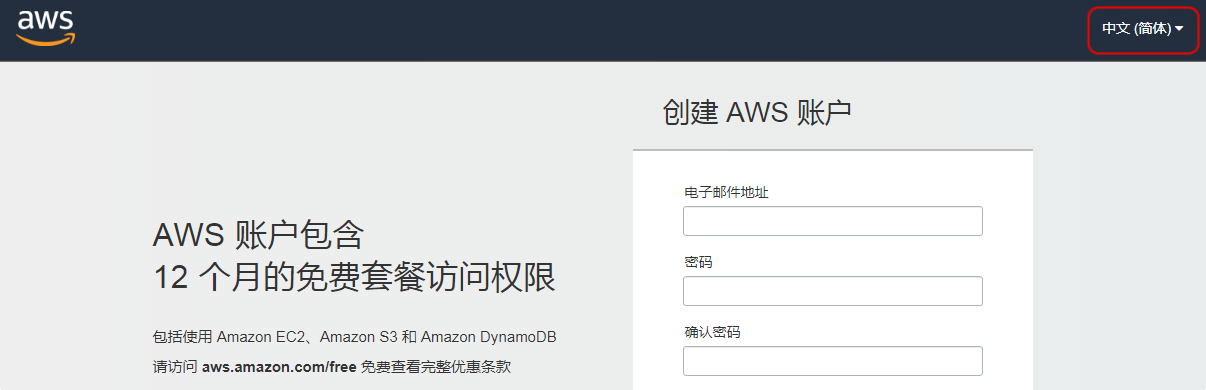
填写你的各种信息。这里填写的邮箱/密码就是登陆AWS的用户名和密码。下一步“联系人信息”里选“个人”及“中国”,其余的须全用字母填写。然后是信用卡,目前国内银联的信用卡就能用,不过会收到1美元的扣费短信,如果1年内套餐没有超出即会返还。(也有些童鞋没有扣费,别问我为什么可能她们长得美🙄)。没错,亚马逊虽然宣称是免费使用,但是有限制的,具体包括:每月750个小时的使用时间,每月15G的流量,超出即会收费。不过我们正常使用应该是够的,后面的步骤也没有再需要花钱的了。
建议:不用自己的信用卡,某宝上有虚拟信用卡几元钱即可搞定,妈妈再也不用担心我们的扣费问题。当然还是要保证使用中不超出限额,否则扣费不成功时应该就会自动停机。
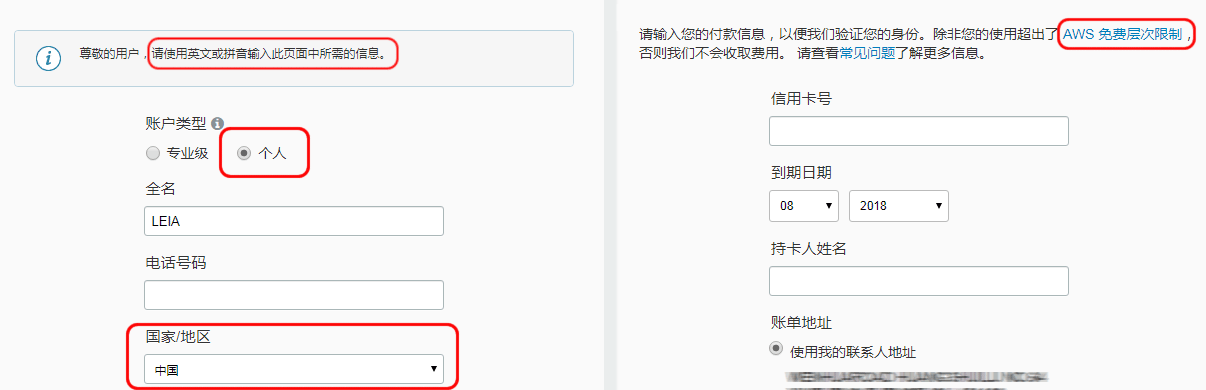
信用卡通过后就会进入电话验证。填写验证码后点击“立即呼叫我”的按钮,很快就会接到一通讲着鸟语的歪果仁来电。听不懂没关系,不用鸟这只鸟,等她讲完填入网页弹出的4位数字并以“#”结尾即可。歪果仁可能也知道我听不懂,还没讲完就先弹出来个绿色大勾勾稳我军心,好吧原谅你不带翻译了。
(有些童鞋填完验证码收不到电话请翻看下你的来电拦截设置,因为电话来自海外很可能被拦截)
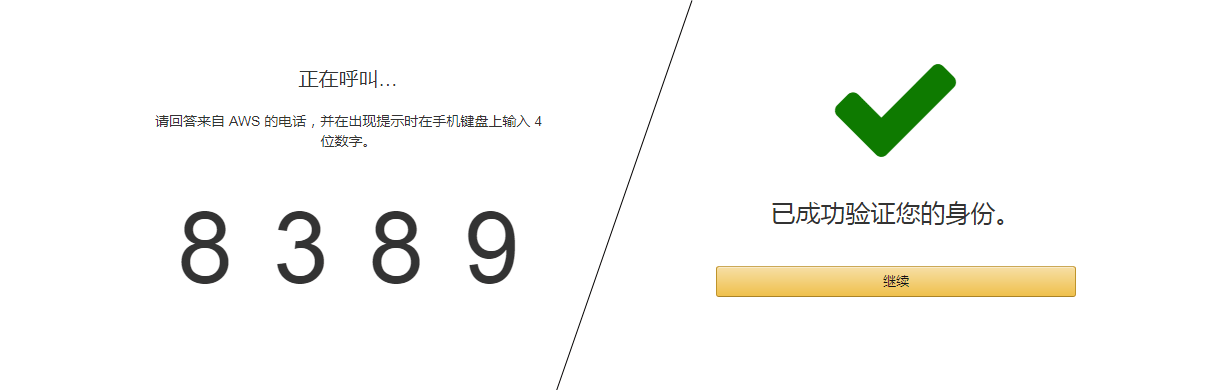
-
建立服务器
帐号已经注册好了,开始登陆并选择服务器。选择支持计划,当然是“免费”啰!这没什么好说的,点击登陆控制台,填写你刚注册时所用的邮箱和密码,进去一睹庐山真面目。
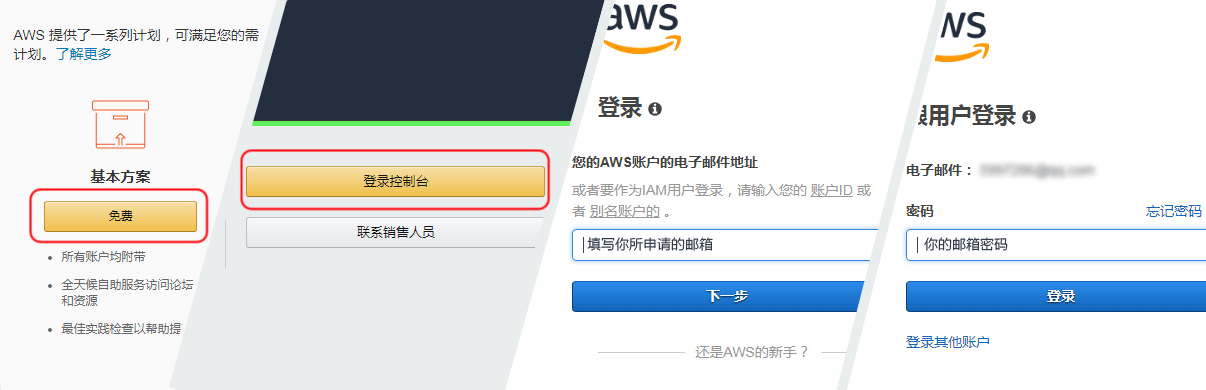
点击“构建解决方案”下面的“启动虚拟机”,同时将页面右上角的区域改为“亚太区域(东京)”。个人建议使用东京,咳咳别想歪了它的速度最快,真的。🤣
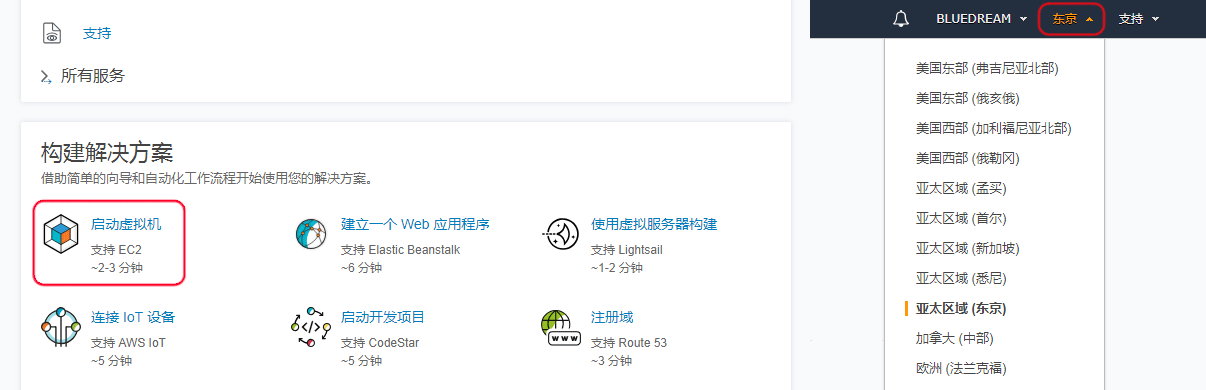
选择亚马逊系统映像。下拉右边的滚动条选择下面的“Ubuntu Server 16.04”,点击右边的“选择”按钮。二狗说这里随便选个都可以,好吧我承认我只会这一个🤔 [来人,把二狗拖出去斩了]。
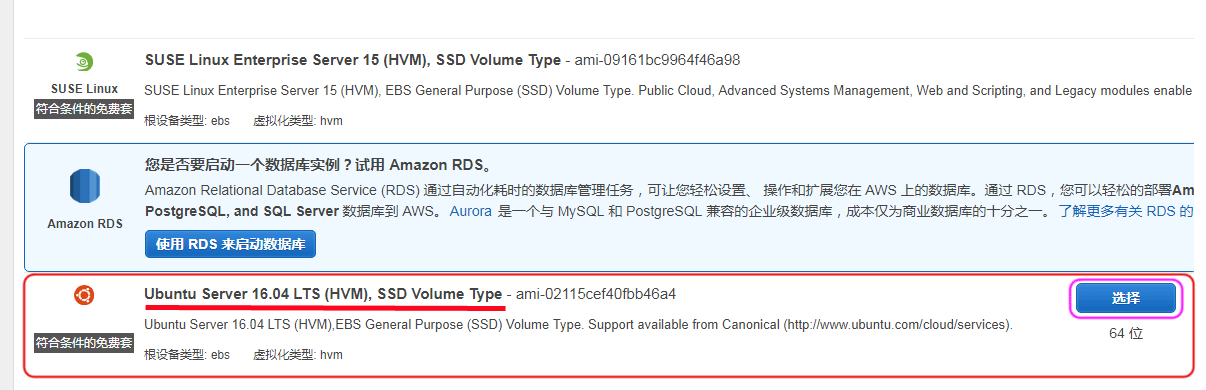
选择实例类型。 此处无须改动直接用默认就行,直接点击最上面的 “6:配置安全组”。然后将页面中的“类型”改为“所有流量”,点击右下角“审核和启动”。

核查实例启动。这里是总览,没什么好说的,直接右下角“启动”。
此时弹出的界面里对我们就是比较重要的了。将上面那一排“选择现有密钥对”点击改为“创建新密钥对”,同时下面填写密钥名称,你自己随便起就好。然后点击“下载密钥对”并保存,将会得到一个后缀名为“.pem”的文件,这个就是你的钥匙。注意:此密钥对你的服务器而言就是大门钥匙,登陆和控制服务器全靠它了。丢了的话你懂的,请妥善保管。最好备份一下,过会儿连接服务器时即将用到。我们的服务器已经建立完毕,启动实例吧。启动会需要几分钟的时间,我们可以点击查看启动状态。
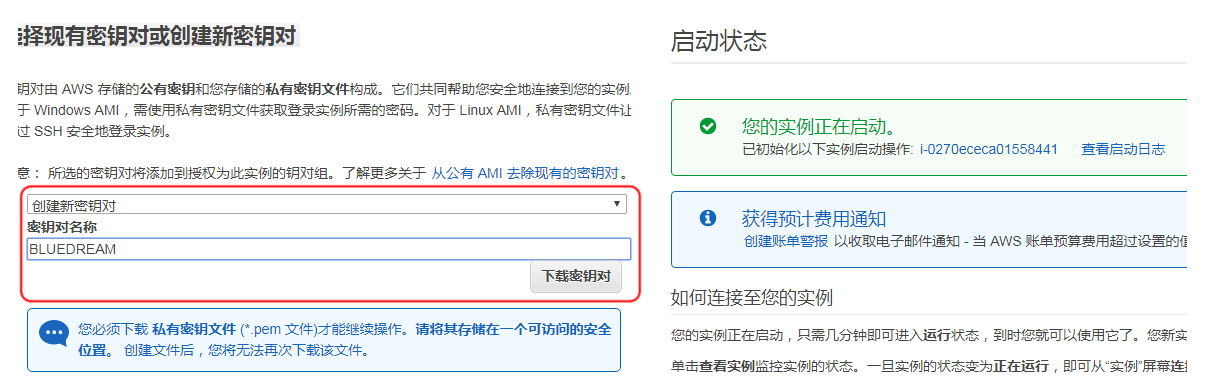
OK,我们在东京也是有产业的人了。服务器已成功启动随时等待你的连接。配置和连接的方法,且听?下回分解?。😏





